

・
.jpg)
「Asanaのタスクに進捗や関連情報をコメントとして手入力しているが、他のツールからの転記作業が多くて時間がかかる…」
「コメントの追加を忘れてしまい、チーム内の情報共有に漏れが生じてしまう…」
このように、Asanaのタスクへのコメント入力作業に、手間や課題を感じていませんか?
もし、フォームで受け付けた内容をAIで要約して関連するAsanaのタスクに自動でコメントを追加したり、他のツールでの更新情報を素早くAsanaに反映させたりできる仕組みがあれば、これらの悩みから解放されます。
より重要な業務に集中できる時間を生み出すことができます。
今回ご紹介する自動化の設定は、ノーコードで簡単に設定可能です。
手間や時間もかからないので、ぜひ自動化を導入して作業をもっと楽にしましょう!
YoomにはAsanaのタスクにコメントを自動で追加する業務フロー自動化のテンプレートが用意されているので、「まずは試してみたい!」という方は、以下のバナーをクリックして、すぐに自動化を体験してみましょう。
それではここから、フォームが送信された際にその内容をAIで要約し、Asanaのタスクにコメントとして自動で追加するフローを解説していきます!
ここではYoomを使用してノーコードで設定をしていくので、もしまだYoomのアカウントをお持ちでない場合は、こちらの登録フォームからアカウントを発行しておきましょう。
※今回連携するアプリの公式サイト:Asana
[Yoomとは]
今回は大きく分けて以下のプロセスで作成します。
ここでは、Yoomとそれぞれのアプリを連携して、操作が行えるようにしていきます。
まずは基本的な設定方法を解説しているナビをご覧ください!
それでは、ここから今回のフローで使用するアプリのマイアプリ登録方法を解説します。
Asanaの連携
以下の手順をご参照ください。
連携後に、今回使用するテストデータを作成しましょう。
内容は「テスト管理」や「テスト準備」などの、架空情報で問題ありません。
作成が完了したらYoomに戻り設定を進めていきます。
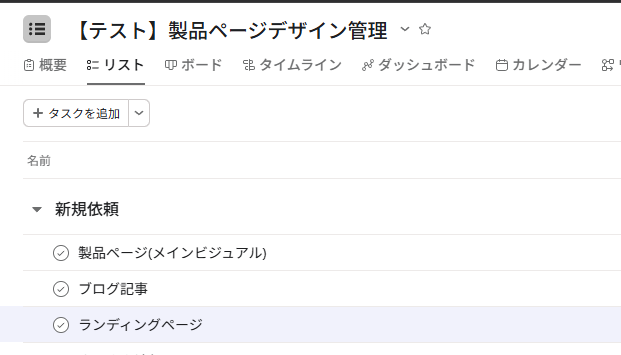
続いてYoomのテンプレートをコピーします。
以下バナーの「試してみる」をクリックします。
以下の画像のような画面が表示されたらテンプレートのコピーは完了です。
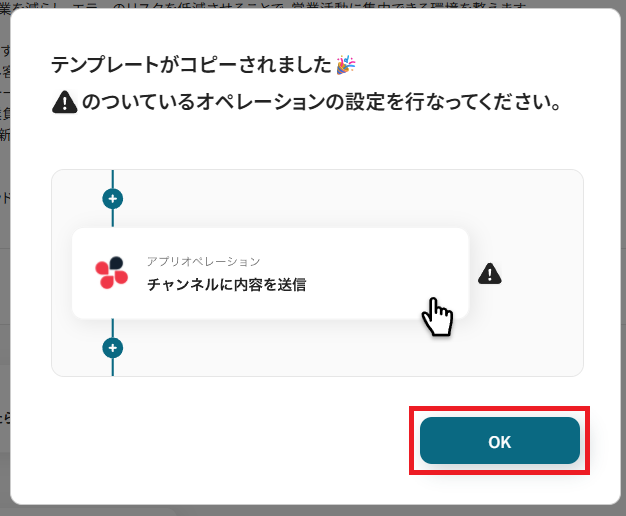
ここからはフローボットの設定を進めていきます。
まず、「フォーム」をクリックしてください。
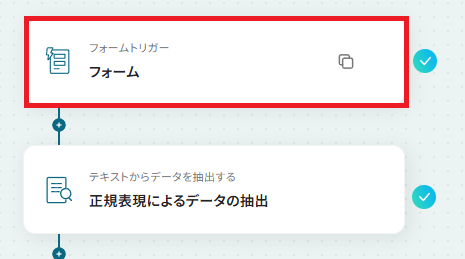
フォームは元から設定されており、タスクURLや依頼内容などが送信できるようになっています。
フォームのカスタマイズも可能ですが、一部有料プランの機能も含まれています。
有料プランにはトライアル期間があるので、気になる方はお試しください!
詳しくは、フォームの基本設定・オプション設定についてを参照してください。
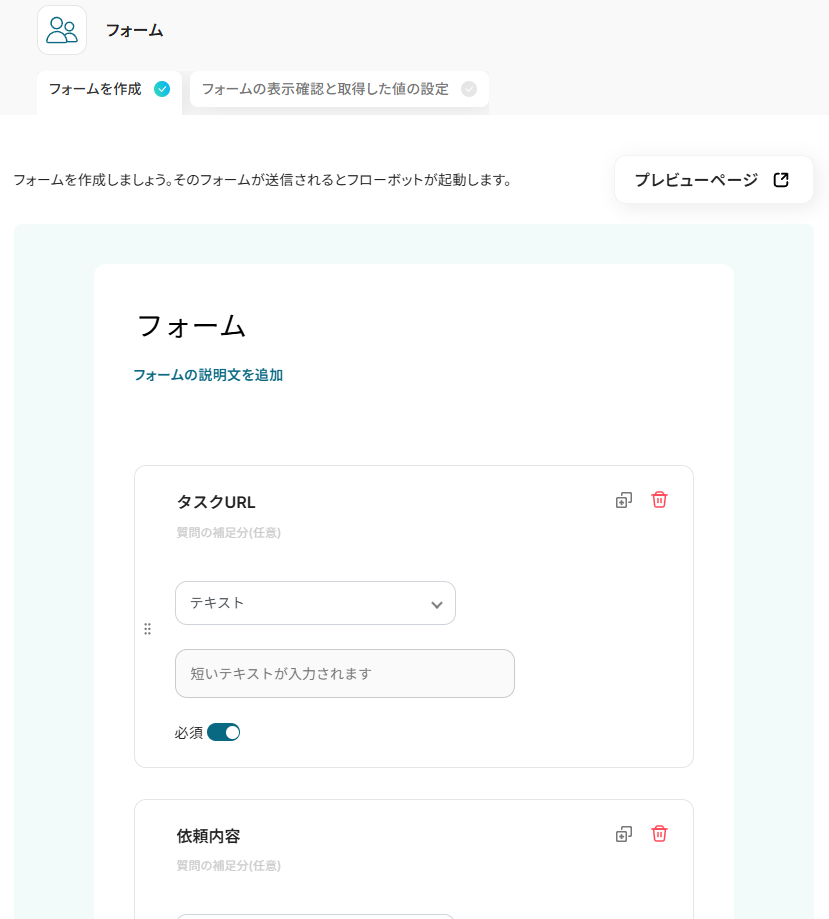
下へスクロールすると、「完了ページの設定」が表示されます。
共有フォーム利用時のフローボット起動者設定では、フォームに回答が送信された際に、どのユーザーをフローボットの起動者とするかを選択できます。
この設定で、エラーが発生したときの通知が誰に届くかを管理できます。
任意で必要があれば変更し、「次へ」をクリックしましょう。
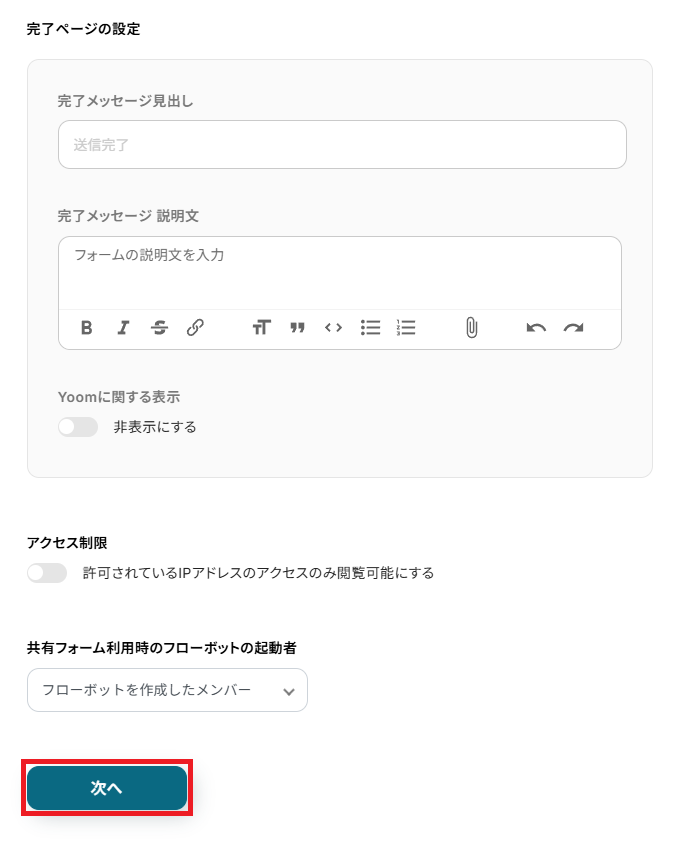
フォームの表示設定と詳細設定が、表示されます。
取得した値にテストで使用する値を入力していきましょう。
「タスクURL」は、先ほどAsanaで作成したテストデータのURLを設定してください。
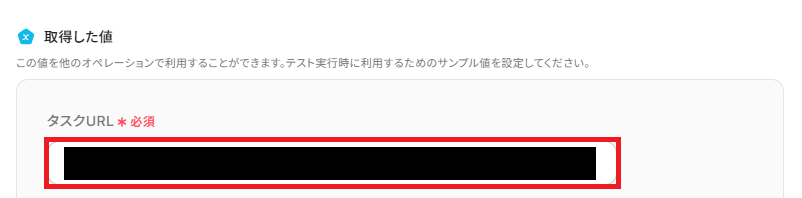
「依頼内容」は、タスクに対する依頼の内容を手入力してください。
入力したら「完了」を押しましょう。
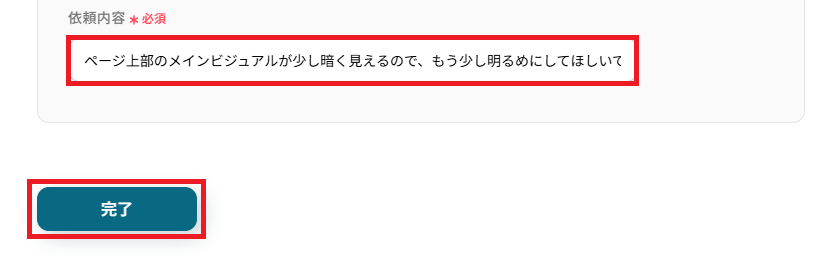
「正規表現によるデータの抽出」をクリックしてください。
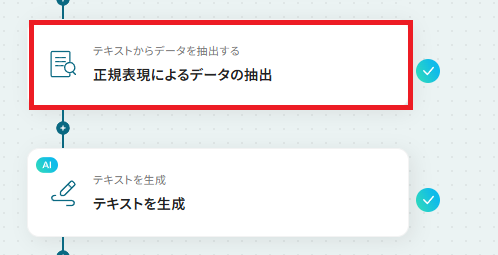
今回は、タスクURLからタスクIDを抽出します。
「抽出対象」には、フォームから取得したタスクURLを設定してください。
取得した値を活用することで、固定値ではなく、トリガーが実行されるたびに最新の情報が反映されます。
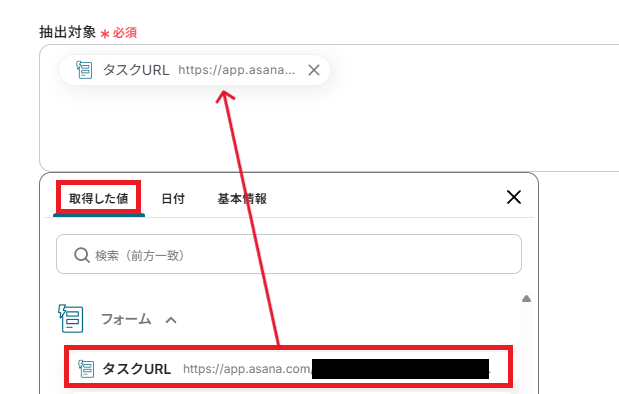
「抽出箇所を正規表現で指定」は、テンプレートで設定してある【(?<=task/)(.*)】を活用しましょう。
その他にも様々な指定が可能なので詳しくは、「テキストからデータを抽出する」の設定方法を、ご確認ください。
設定が完了したら「テスト」を実行しましょう。
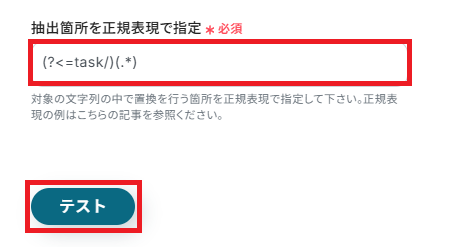
テストに成功するとタスクIDが抽出されます。
確認し「完了」を押してください。
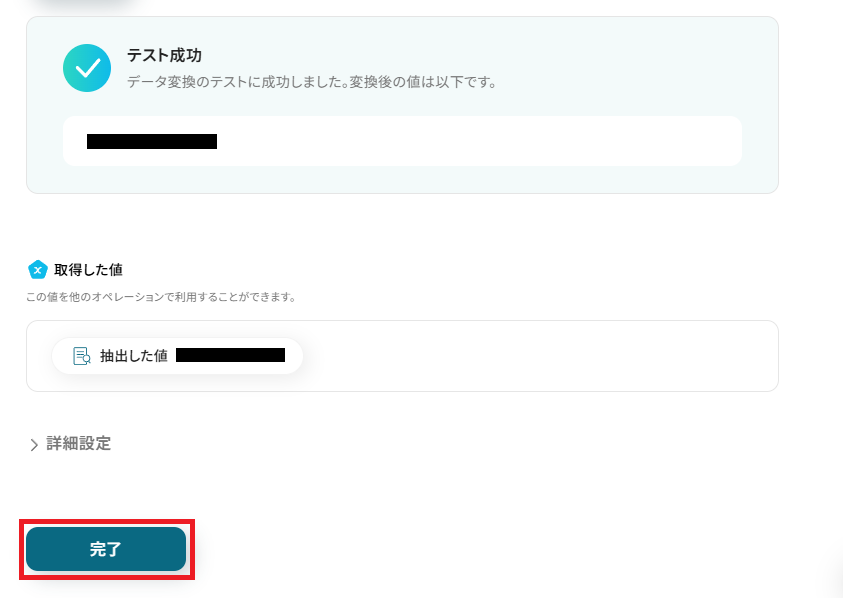
依頼内容を要約します。
「テキストを生成」をクリックしてください。
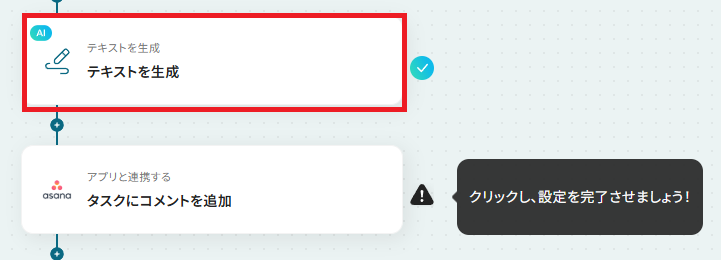
デフォルトで「テキストを生成|1,000文字以内(5タスク)」 が、設定されています。
生成するテキストによって消費タスク数が変動するので、変更したい場合は変更から選択可能です。
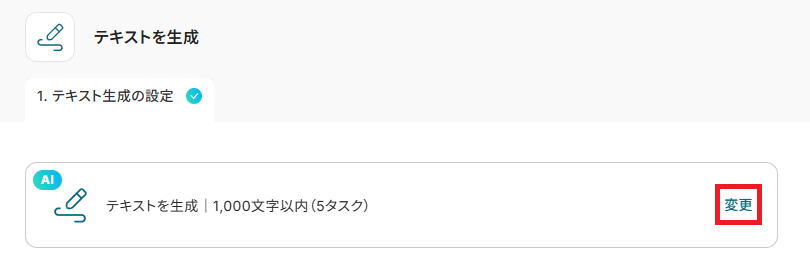
「プロンプト」では、AIへの指示内容を自由に設定できます。
取得した値を活用し、入力しましょう。
また、入力欄にはデフォルトで指示文の例が入っています。
そのまま利用しても問題なく、必要に応じて任意の指示に変更することもできます。
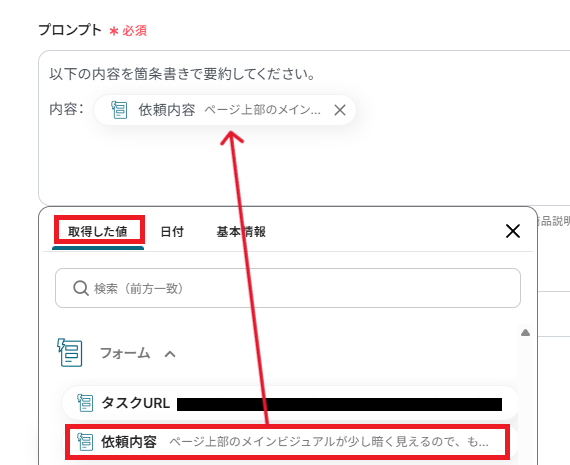
設定が完了したら「テスト」を、実行しましょう。
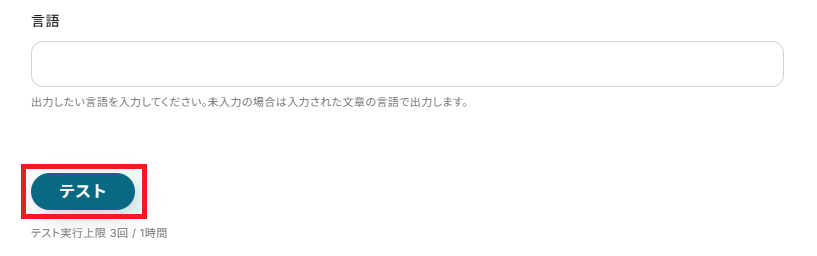
テストに成功すると、生成結果が出力されます。
確認し「完了」を押してください。
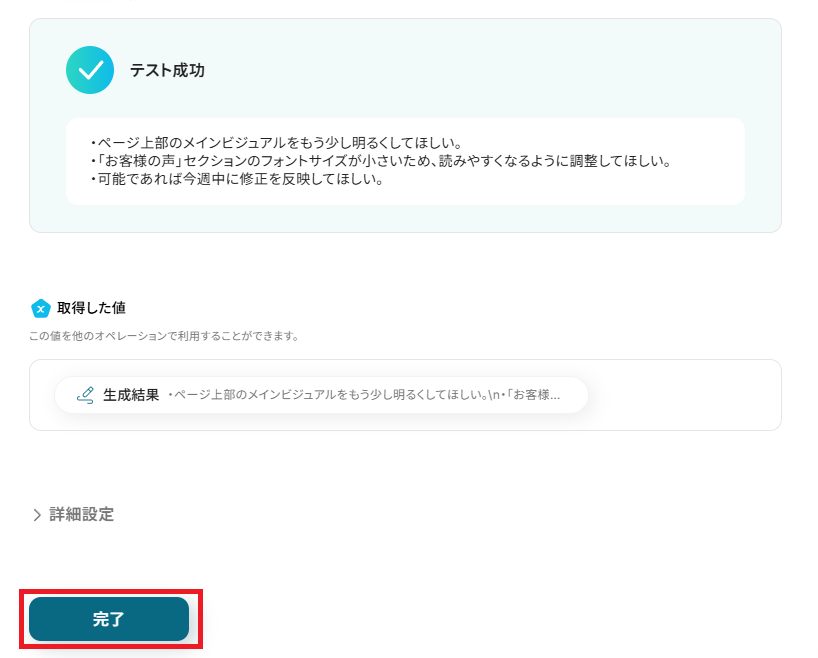
タスクにコメント追加する設定を行います。
「タスクにコメントを追加」をクリックしてください。
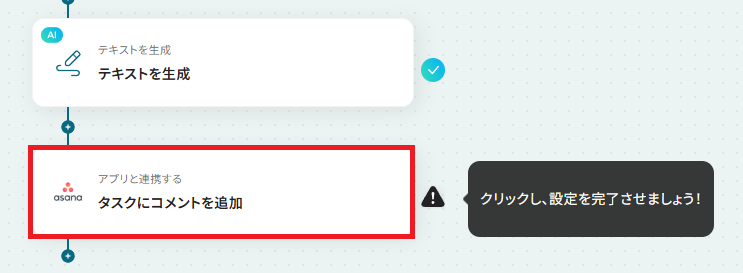
クリックすると以下の画面に切り替わります。
Asanaと連携するアカウントに間違いがないかを確認し、「次へ」をクリックしましょう。
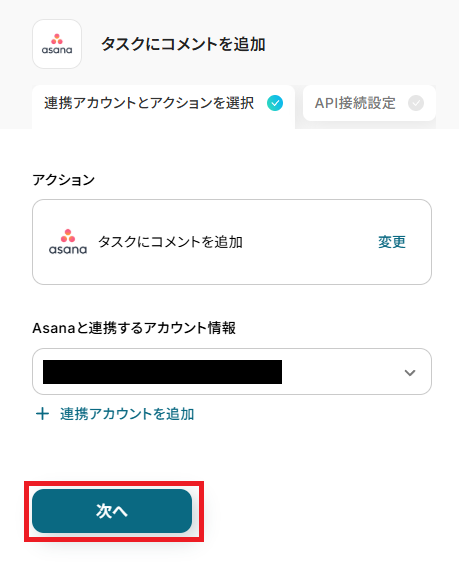
「タスクID」は、取得した値から抽出したIDを設定しましょう。
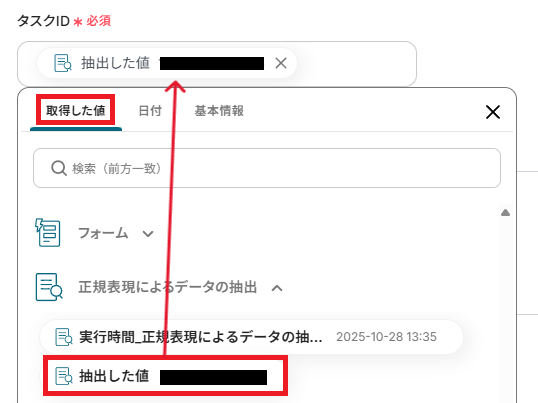
「コメント内容」も、取得した値から生成結果を選択し、設定してください。
最後に「テスト」をクリックします。
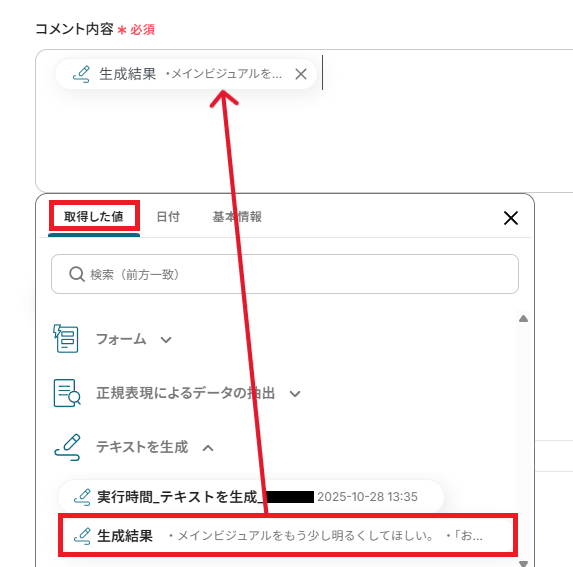
テストに成功すると、以下の画面が表示されます。
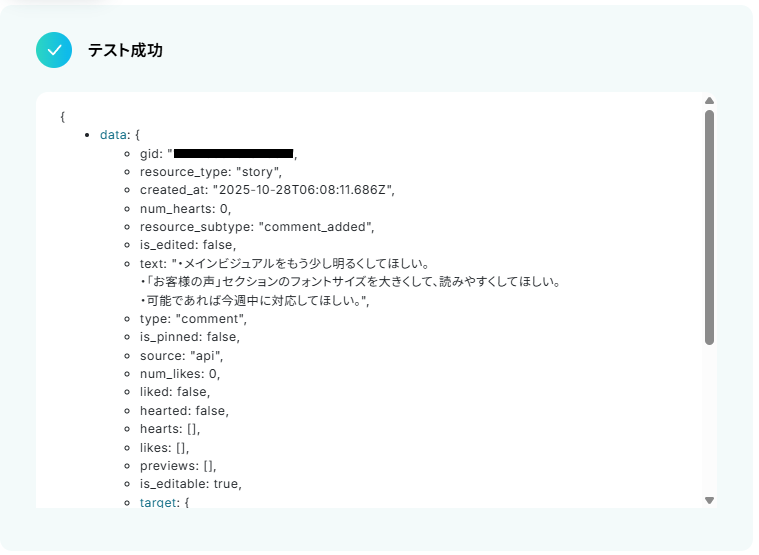
また、実際にコメントが追加されるので、Asanaでタスクを確認してみましょう。
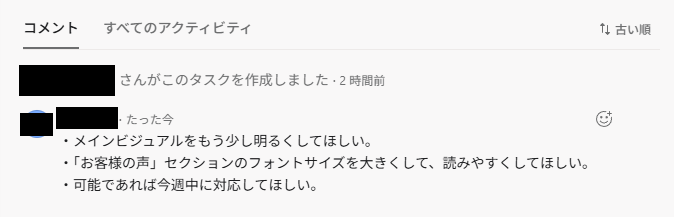
確認できたら、Yoomに戻り「完了」を押してください。
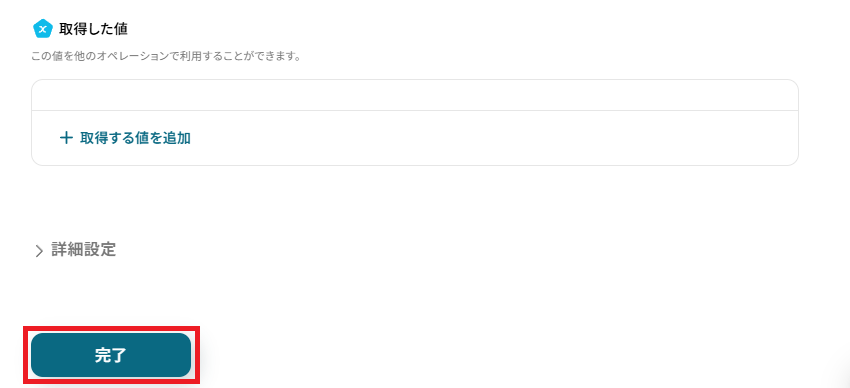
これですべての設定が完了です。
設定が完了すると以下のようなメニューが表示されるので、トリガーをONにします。
作成したフローボットが正常に動作するか確認しておきましょう!
お疲れさまでした。
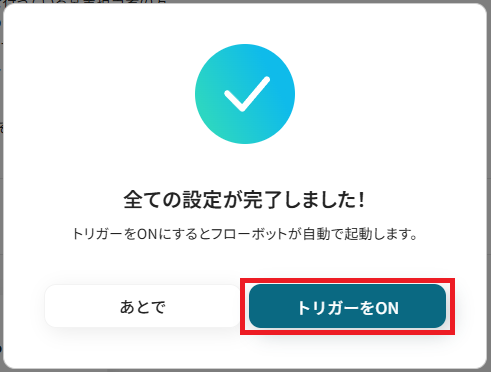
以上が、フォームが送信された際にその内容をAIで要約し、Asanaのタスクにコメントとして自動で追加するフローの連携手順になります!
他にもAsanaを使った自動化の例がYoomにはたくさんあるので、いくつか紹介します。
Googleフォームの回答、Salesforceの商談情報、Outlookの受信メール、Slackの特定投稿など、様々な外部情報をトリガーにAsanaにタスクを自動で作成します。
さらに、Asanaにタスクが追加されたら、TodoistやNotion、Google スプレッドシートにも自動で同期されます。
また、タスクが完了した際には、Outlookで完了メールを送付したり、LINE WORKSに通知したりできます。
これにより、多岐にわたるインプットをタスクに変換し、タスクの抜け漏れ防止と情報共有の効率化を実現できます。
Asanaへのコメント追加を自動化することで、これまで手作業で行っていた情報転記や進捗報告の手間を削減し、ヒューマンエラーを防ぐことができます。
これにより、チームメンバーは更新された情報をタスク上で確認でき、コミュニケーションロスをなくし、本来集中すべきコア業務に多くの時間を割けるようになります!
今回ご紹介したような業務自動化を実現できるノーコードツール「Yoom」を使えば、プログラミングの知識がない方でも、直感的な操作で簡単に業務フローを構築可能です。
もし自動化に少しでも興味を持っていただけたなら、ぜひこちらから無料登録して、Yoomによる業務効率化を体験してみてください!
Q:フォーム以外の情報をコメントにできますか?
A:はい、可能です。
今回はフォームをトリガーとした自動化の例をご紹介しましたが、Yoomでは自由にフローボットを作成・カスタマイズできるため、フォーム以外のツールや情報をトリガーとして取得し、コメントに反映することもできます。
詳しくは基本的なフローボットの作成方法をご確認ください。
Q:AIを使わず、定型文を登録することはできますか?
A:可能です。
追加するコメント内容は、自由に設定できるため変数を使わず定型文のみを登録することもできます。
Q:URLの入力ミスなどでタスクが存在しない場合、どうなりますか?
A:タスクが存在しない場合や自動化が失敗した場合は、Yoomに登録されているメールアドレス宛に通知が送信されます。
また、Yoom画面上には「認証に失敗しました」や「設定内容に誤りがあります」などのエラーメッセージが表示されます。
エラーが発生した際の対応方法については、下記のサイトをご確認ください。
ヘルプページで解決しない場合は、サポート窓口を利用することもできます。
.jpg)